Die hardware installieren und verwenden, Bemerkungen, Die software installieren – Velleman CAMIP5N1 User manual User Manual
Page 66: 1 microsoft windows, Software-anforderungen, Die ip camera tool-software installieren, 2 apple macintosh
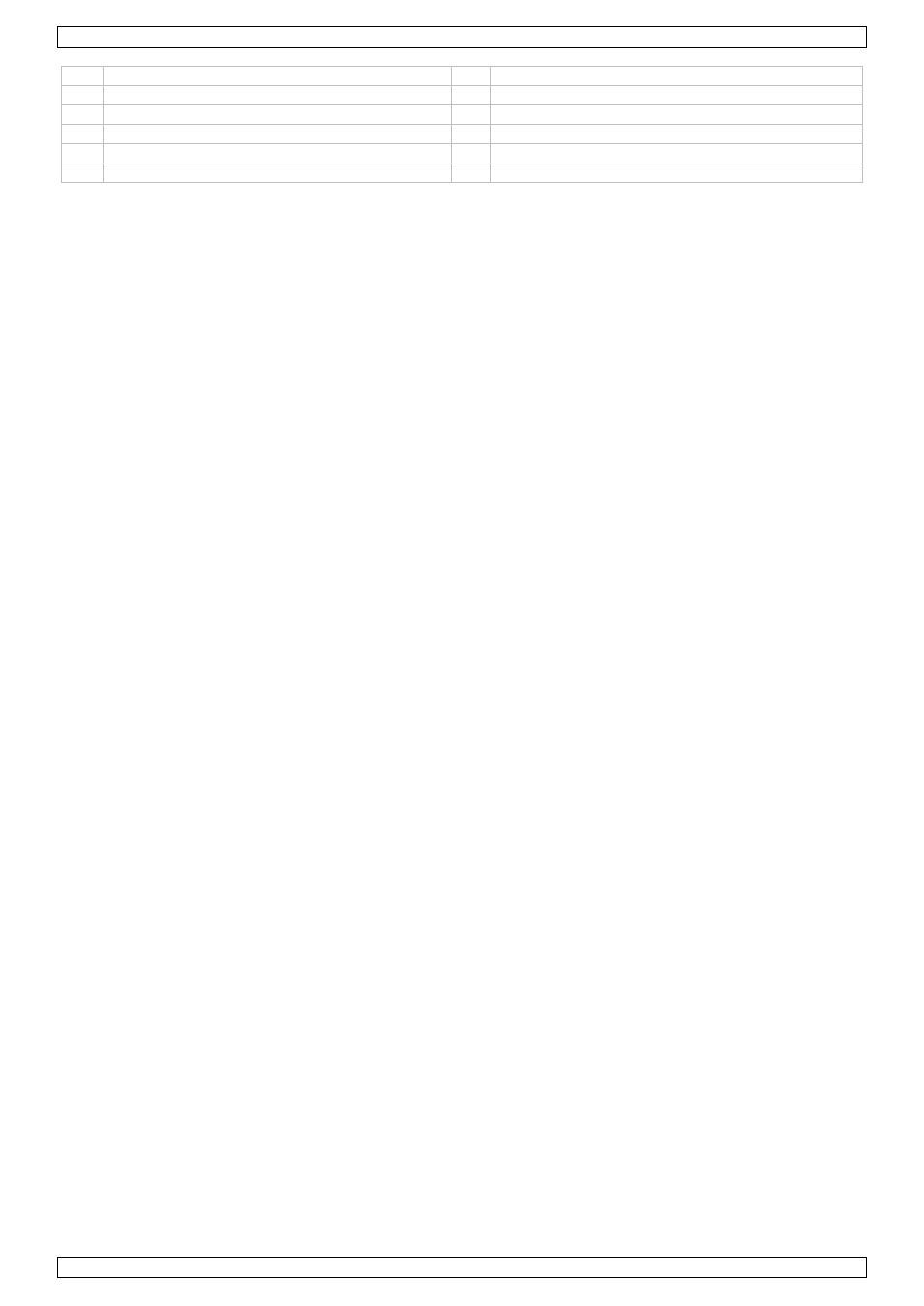
CAMIP5N1
V. 03 – 10/06/2013
66
©Velleman nv
1
Lichtsensor
7
Audio-Ausgang
2
IR-LEDs (11x)
8
Audio-Eingang
3
Lautsprecher
9
8P8C (RJ45)-Anschluss
4
Objektiv
10 Stromversorgungs-LED
5
Mikrofon
11 Netz-LED
6
Wi-Fi-Antenne
12 5 VDC Eingangsanschluss (2 A)
6.
Die Hardware installieren und verwenden
1. Wählen Sie einen geeigneten Montageort für die Kamera und beachten Sie Folgendes:
o
Achten Sie bei der Wahl des Installationsortes darauf, dass das Gerät keinen extremen Temperaturen
und Vibrationen ausgesetzt werden;
o
Montieren Sie die Kamera nie in der Nähe von elektromagnetischen Feldern;
o
Richten Sie die Kamera nie auf die Sonne oder andere reflektierende Gegenstände.
2. Die Kamera eignet sich für autonome Anwendung oder dank der mitgelieferten Halterung und die zwei
Schrauben für Wand-/Deckenmontage. Befestigen Sie die Kamera mit der zentralen Schraube am
Montagebügel. Richten Sie die Kamera.
3. Stecken Sie die Antenne [7] in den Anschluss und/oder stecken Sie das mitgelieferte Netzkabel in den
8P8C (RJ45)-Anschluss [9].
Bemerkung: Sie können die Kamera direkt mit dem 8P8C (RJ45)-Anschluss des Computers verbinden.
Verwenden Sie hierfür ein gekreuztes Kabel (nicht mitgeliefert). Stellen Sie die Kamera danach manuell
ein.
4. Verbinden Sie ein externes Mikrofon (nicht mitgeliefert), wenn nötig, mit dem Audio-Eingang [8].
5. Verbinden Sie, wenn nötig, einen externen Lautsprecher mit dem Audio-Ausgang [7].
6. Stecken Sie den Netzstecker des Netzteils in den 5VDC-Eingang [12]. Verwenden Sie nur das
mitgelieferte Netzteil oder ein Netzteil mit denselben Eigenschaften.
7. Stecken Sie das Netzteil in die Steckdose (100 ~ 240 VAC/50 ~ 60 Hz).
Bemerkungen:
Die Aktivierung der Kamera dauert etwa 30-tal Sekunden.
Während der Aktivierung bewegt die Kamera um die Pan- und Tiltbewegungen zu testen.
Regeln Sie das Objektiv [4] wenn Sie ein unscharfes Bild bekommen.
7.
Die Software installieren
Um die Kamera verwenden zu können, müssen Sie die software IP Camera Tool installieren.
7.1
Microsoft Windows
Software-Anforderungen
Um mit IP Camera Tool arbeiten zu können, brauchen Sie eine aktuelle Version der folgenden Browsers:
Internet Explorer (nur 32-Bits-Version)
Mozilla Firefox
Google Chrome
Safari
Opera
Bemerkung: Die Funktionen und das Layout der Überwachungssoftware hängt vom verwendeten Browser
ab. Die Bilder in dieser Bedienungsanleitung sind von Internet Explorer, Microsoft Windows.
Die IP Camera Tool-Software installieren
Die Verpackung enthält eine CD-ROM mit der erforderlichen Software.
1. Legen Sie die CD-ROM in den PC ein und suchen Sie die Datei IPCamSetup.exe.
2. Klicken Sie zwei Mal auf die Datei und folgen Sie den Anweisungen auf dem Bildschirm um die Installation
durchzuführen.
Verwenden Sie Windows XP, dann muss der Rechner normalerweise neu gestartet werden, um die
Installation zu beenden.
3. Die IP Camera tool-Ikone erscheint auf dem Desktop.
7.2
Apple Macintosh
Software-Anforderungen
Um mit IP Camera Tool arbeiten zu können, brauchen Sie einen der folgenden Browser:
Mozilla Firefox
Google Chrome
